
【Facebook】カバー写真がキレイに見えるサイズを知りたい!
Contents[OPEN]
- 1【Facebook】カバー写真がキレイに収まるサイズを知りたい!
- 2【Facebook】スマホ・PCに対応したカバー写真のサイズは?
- 2.1スマホ・PC共にキレイに見えるサイズはある?
- 2.2スマホ・PC共に見切れない部分は?
- 2.3カバー写真サイズは横820ピクセル × 縦360ピクセル
- 2.4設定時はスマホ・PC両方から見え方を確認する
- 3【Facebook】カバー写真を作ろう!
- 4【Facebook】ツールでサイズぴったりのカバー写真を作る!
- 5【Facebook】キレイなカバー写真を作るコツ
- 6【Facebook】カバー写真の変更方法
- 7Facebookカバー写真は無料テンプレートを利用して楽しもう!
Trendy Covers
「Facebook Covers」を選択すると、そのまま利用できるカバー写真が数百種類あります。
お好みの写真をクリックすると、設置したイメージを見ることができます。
このサイト上でプレビュー画面の確認ができるのが魅力のサイトです。
これだけのテンプレートが揃っていると、季節に応じてカバー写真を変えてみるのも気分転換になっていいかもしれません。
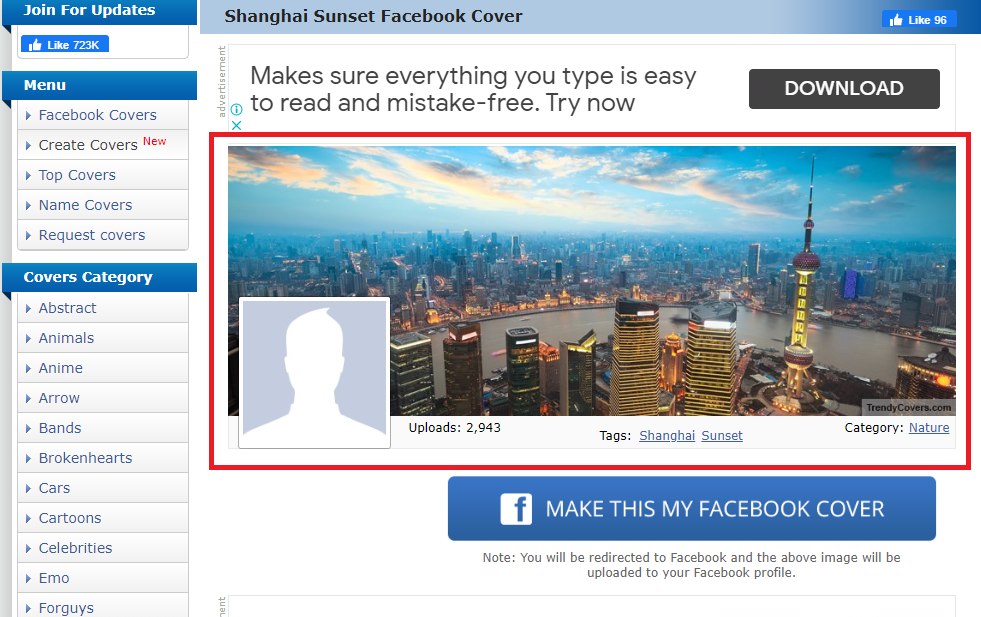
Fotor
メールアドレスを登録することで、Facebookのみだけではなく、様々なカバーやコラージュなどを無料で作成できるサービスです。
文字を入れたりカスタマイズすることも可能で、難しい操作ではなく感覚で使うことができるサイトです。
使い方
新規作成で「デザイン」を選択します。
たくさんのデザインが表示されますが、ソーシャルメディアカバーの「Facebookカバー」を選択します。
左に表示されている「テンプレートを表示」をクリックします。
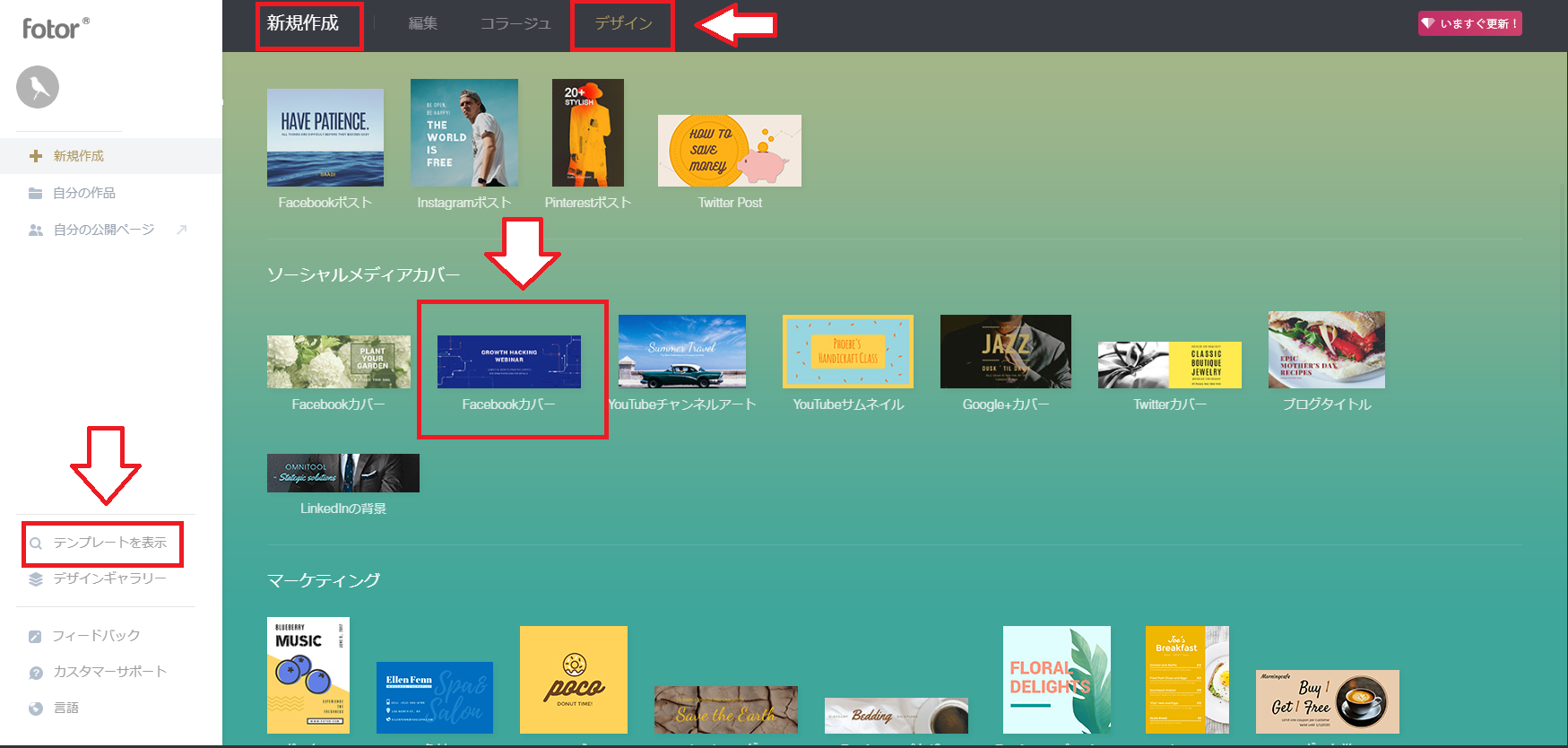
「facebookカバー」をクリックすると右側にテンプレートがずらりと表示されます。
この中から気に入ったテンプレートを選び、そのテンプレートをクリックすると画面が切り替わります。
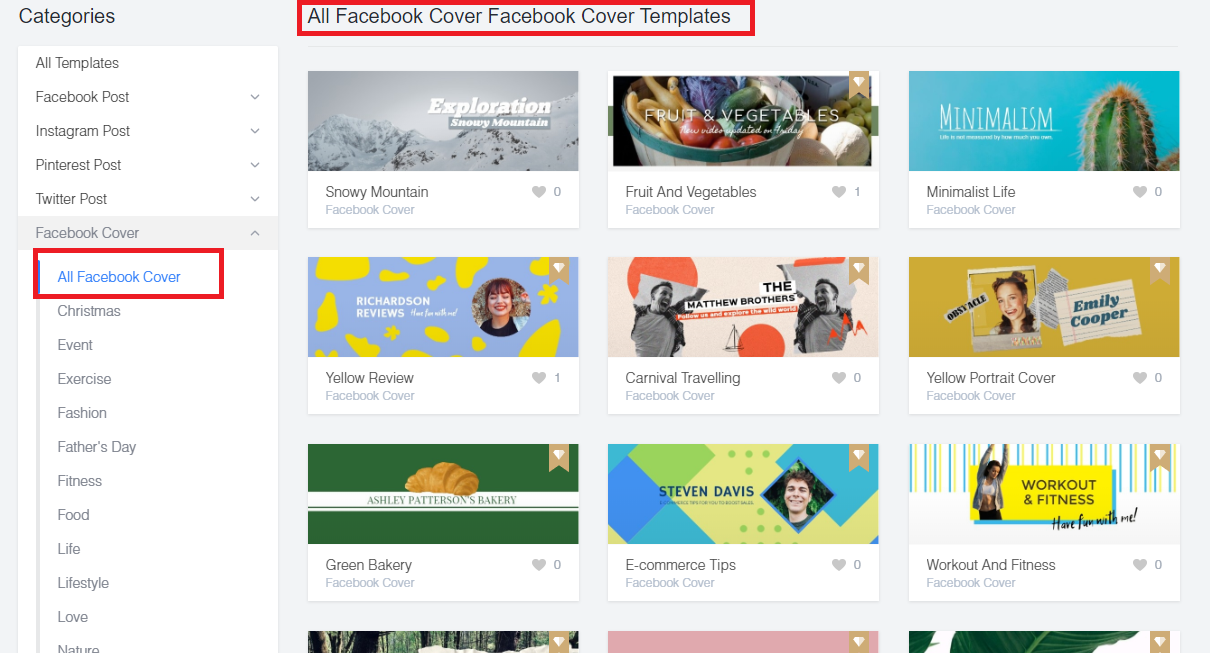
テンプレートを選択すると、編集画面に自動的に切り替わります。
この画面で文字入れなどの編集を行うことができますよ。
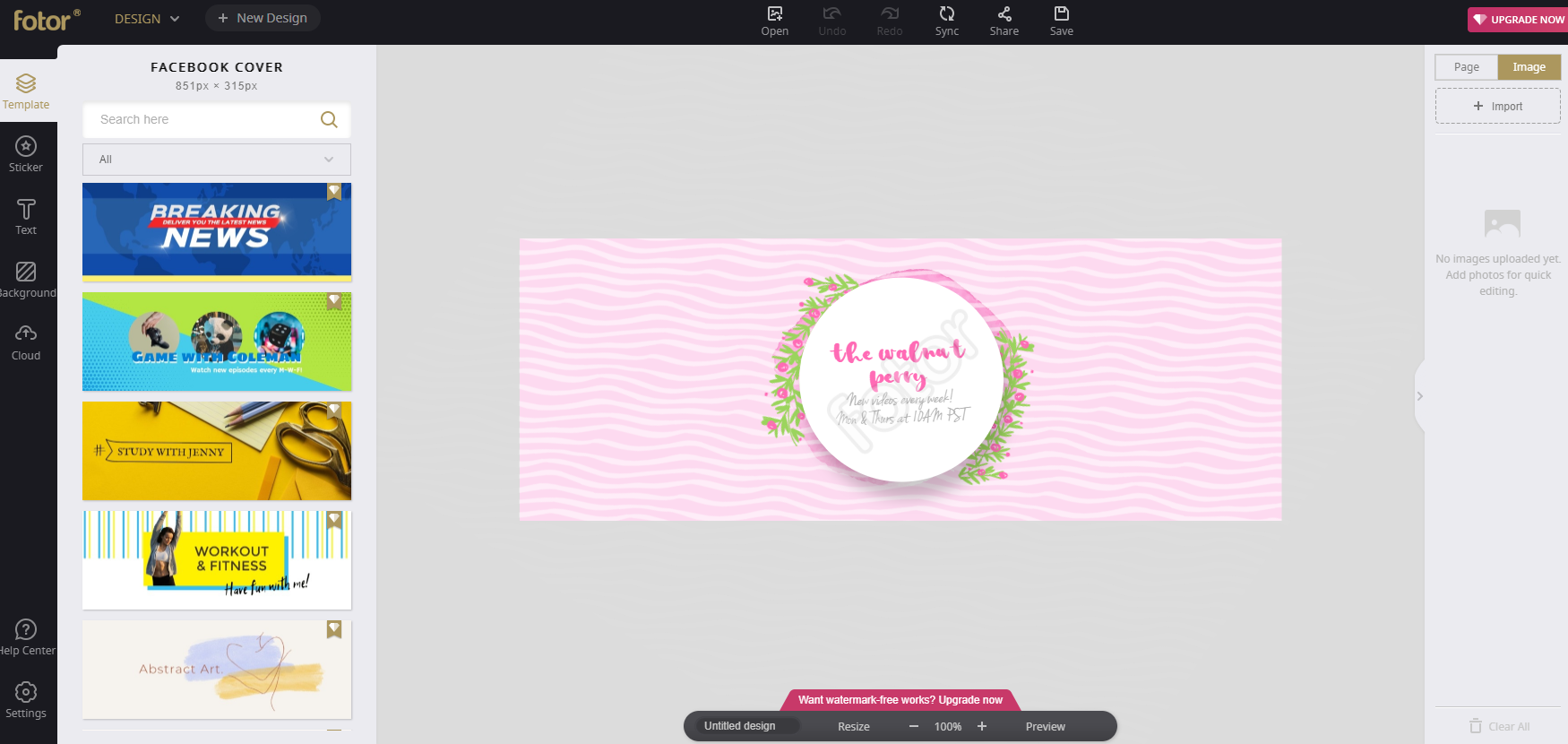
フォントも数ある中からお好きなフォントを使用でき、フォントカラー、フォントサイズなど自分のイメージに合うもので編集できます。
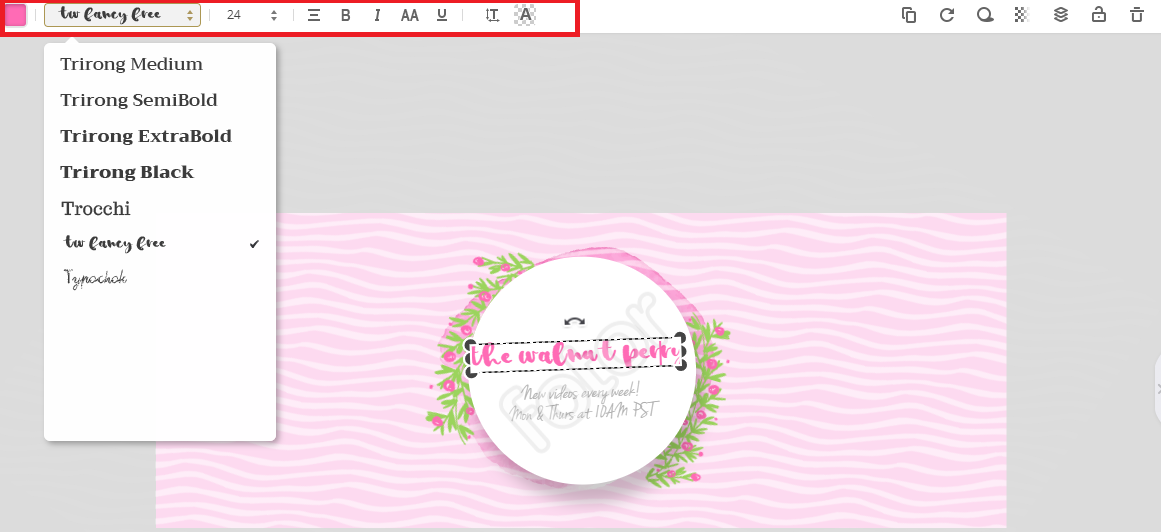
【Facebook】キレイなカバー写真を作るコツ
無料のテンプレートをダウンロードする場合は、気にせずそのままアップロードするだけで立派なカバー写真になりますが、加工したり自分でカバー写真を作成する場合は、少しコツを知っておきましょう。
よりステキにに仕上がりますよ。
画像のサイズを意識しよう
画像を選ぶときは全体の雰囲気も大切ですが、PCとスマートフォンの両方がキレイに表示されるようにサイズを意識しましょう。
両端や下側が見切れる可能性があるので、端に素敵な絵柄がてあるヘッダーは一度設置してみて確認することをお勧めします。
「横640ピクセル × 縦320ピクセル」の範囲は、PCとスマートフォン両方に表示される安心ゾーンなので、文字入れなどはこの辺りに置くといいですね。
写真のフォーマットは【sRGBのJPG70%】がおすすめ
画像フォーマット形式は「PNG」もしくは「JPG」にしますが、「JPG」は風景や景色など多くの色彩を使っている写真に適しています。
「sRGB」とは、標準色空間の名前です。
sRGBで表示すればだいたいキレイに表示されます。
「sRGBのJPG70%」にすると、画像の劣化や文字入れの場合の文字表示がキレイになります。
公式で推奨されている画像にすると、文字ににじみがでることがあります。
文字を入れない場合は、あまり気にすることもなくテンプレートそのものをダウンロードして利用できますが、文字入れの際には注意してみるとよりキレイに仕上げられるでしょう。
画像の大事な部分はスマホ・PC共に見切れない位置に入れる
PCで見切れていなくても、スマートフォンで見ると見切れてしまうことがあります。
重要なメッセージなどはできるだけ中央の見切れないゾーンに持ってきて、両端は見切れてもいいような画像を選択するとキレイに収まります。